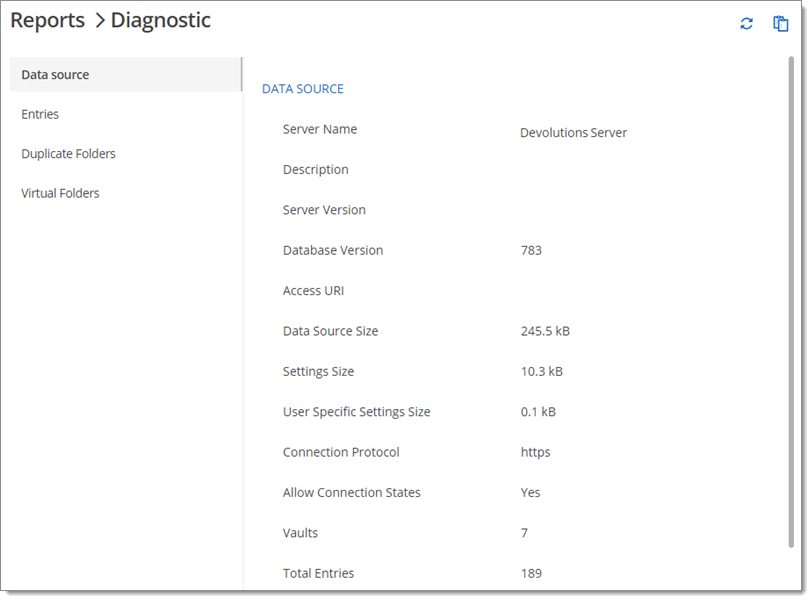La section Configuration fournit aux administrateurs les outils pour gérer les rapports programmés et visualiser le diagnostic d'information de Devolutions Server.
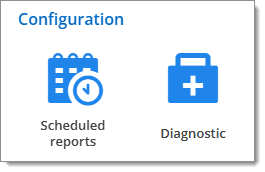
Les Rapports programmés génèrent un rapport et l'envoient par courriel à n'importe quel compte d'utilisateur sélectionné. Il peut s'agir d'un rapport à la demande ou d'un rapport récurrent basé sur un calendrier (quotidien, hebdomadaire, mensuel ou annuel).
Cette fonctionnalité permet de définir des dates, des filtres et divers paramètres personnalisés pour planifier des rapports récurrents.
Pour que cette fonctionnalité fonctionne, il est obligatoire d'activer le Service du Planificateur dans l'onglet Compagnons de la console Devolutions Server.
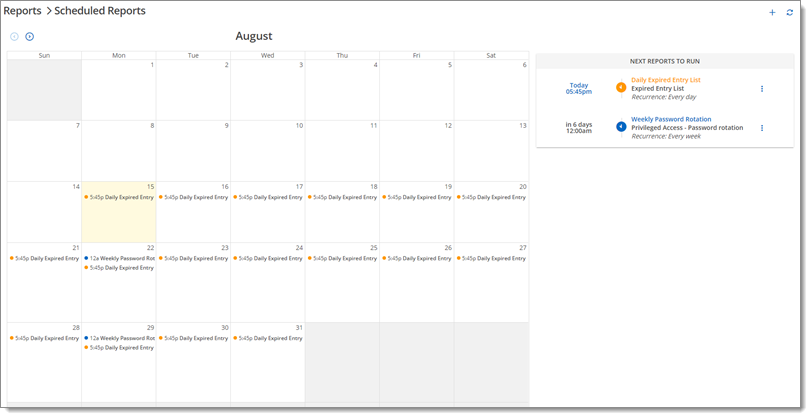
Créer des rapports planifiés pour être exécutés automatiquement et gérer qui reçoit les données de Devolutions Server et quand. Voici les étapes à suivre pour créer un rapport planifié:
Aller dans Utilitaires – Rapports – Rapports programmés.
Cliquez sur le bouton Ajouter.
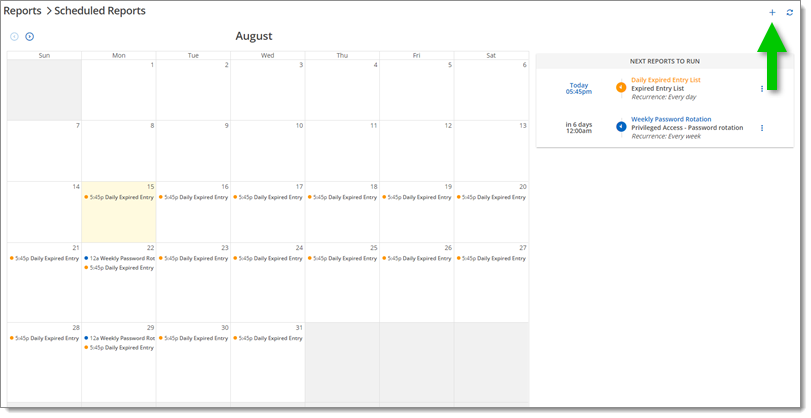
Choisir un type de rapport dans le menu déroulant Général. Notez que les options disponibles diffèrent selon le type de rapport.
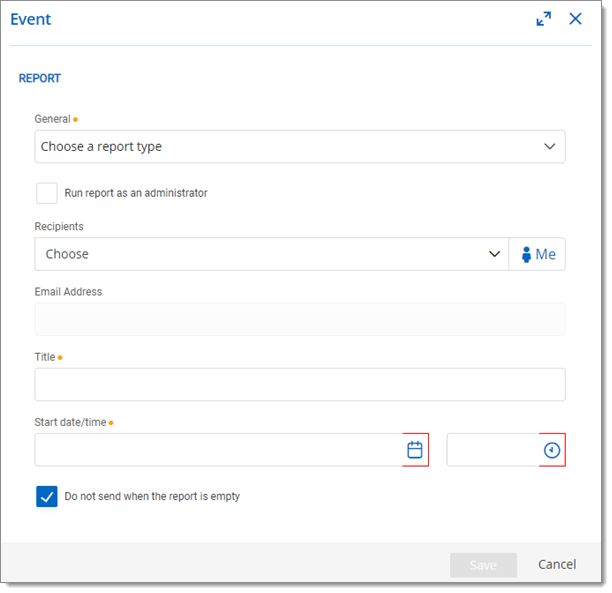
OPTIONS DE RAPPORT | DESCRIPTION |
|---|---|
Général | Sélectionner le type de rapports à générer entre :
|
Exécuter le rapport en tant qu'administrateur | Exécuter le rapport avec des privilèges administratifs. |
Destinataires | Sélectionner tous les comptes utilisateurs du Devolutions Server qui recevront le rapport. |
Adresse courriel | Si Exécuter le rapport en tant qu'administrateur est activé, une adresse courriel personnalisée doit être fournie. |
Titre | Définir le titre du rapport. |
Date/heure de début | Définir la date et l'heure de création du rapport. |
Ne pas envoyer lorsque le rapport est vide | Le rapport ne sera pas envoyé aux destinataires si le rapport ne contient aucune donnée. |
Ajouter un filtrage et définir la récurrence du rapport. Encore une fois, les options disponibles varient selon le type de rapport choisi.
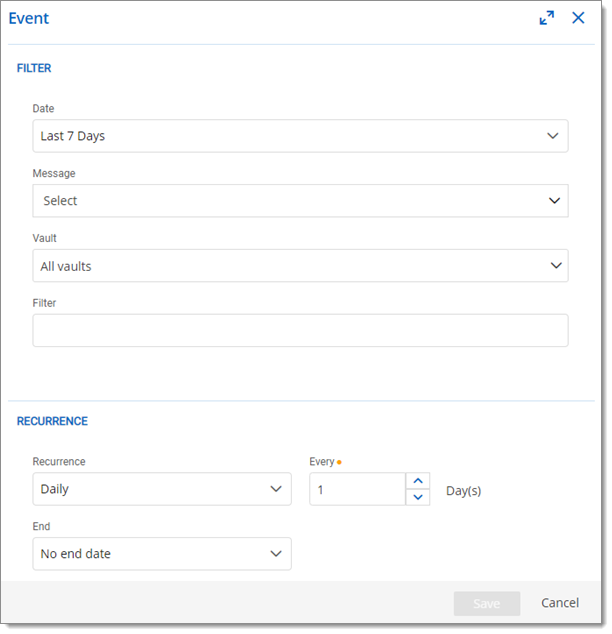
| OPTIONS DE FILTRAGE | DESCRIPTION |
|---|---|
| Date | Sélectionner une plage de dates pour les données. |
| Message | Choisir des messages spécifiques ou un type d'échec pour affiner le rapport. |
| Coffre | Sélectionner tous les coffres ou des coffres spécifiques. |
| Filtre | Saisir une expression à faire correspondre aux champs du rapport sélectionné. Il s'agit d'un filtre texte (et non d'un filtre personnalisé) qui recherche le texte spécifié dans certains champs de rapport tels que le nom de l'entrée, le nom du coffre de l'entrée, le nom du dossier de l'entrée, les messages de journal, et le nom/nom d'utilisateur de l'utilisateur qui a créé le journal. |
Options de récurrence | Description |
|---|---|
Récurrence | Aucun, Quotidien, Hebdomadaire, Mensuel, Annuel |
Chaque | Définir le nombre de récurrences. |
Fin | Définir quand le rapport planifié se terminera.
|
Cliquez sur Enregistrer.
Le rapport Diagnostic contient des informations telles que la version du Devolutions Server et de la base de données, le nombre d'entrées, la taille des données, les dossiers en double et virtuels, etc.
Ce rapport sert d'outil utile pour la résolution de problèmes et comme un indicateur de la taille et du contenu des instances de Devolutions Server.